İki TikTok Taslağı Nasıl Birleştirilir
Yayınlanan: 2022-09-30
Çinli ByteDance şirketi tarafından geliştirilen TikTok, ilk olarak Eylül 2016'da piyasaya sürüldü ve şimdi dünya çapında bir fenomen haline geldi. Küçük yaratıcıların eğitimden modaya, dans trendlerinden müzik coverlarına kadar pek çok konuda içerik üreterek kendilerini havaya uçurabilecekleri bir yerdir. Sosyal medya sitelerinin kullanımındaki patlama ile insanlar bağlantı kurmayı çok daha kolay buluyor. Özellikle pandemi ve pandemi sonrası dönemde birçok site gibi TikTok da kullanıcı sayısında büyük artış gördü. Uygulamanın kullanımı oldukça basittir ve içerik oluşturucuların 15 saniye, 30 saniye ve 60 saniye uzunluğunda videolar yayınlamasına olanak tanır. TikTok'ta video ve resimleri birleştirme özelliği de var. İki TikTok taslağını nasıl birleştireceğinizi, TikTok taslaklarını nasıl düzenleyeceğinizi veya iki TikTok videosunu nasıl bir araya getireceğinizi öğrenmek ister misiniz? Sorularınızın cevabını bulmak için makaleyi okumaya devam edin.
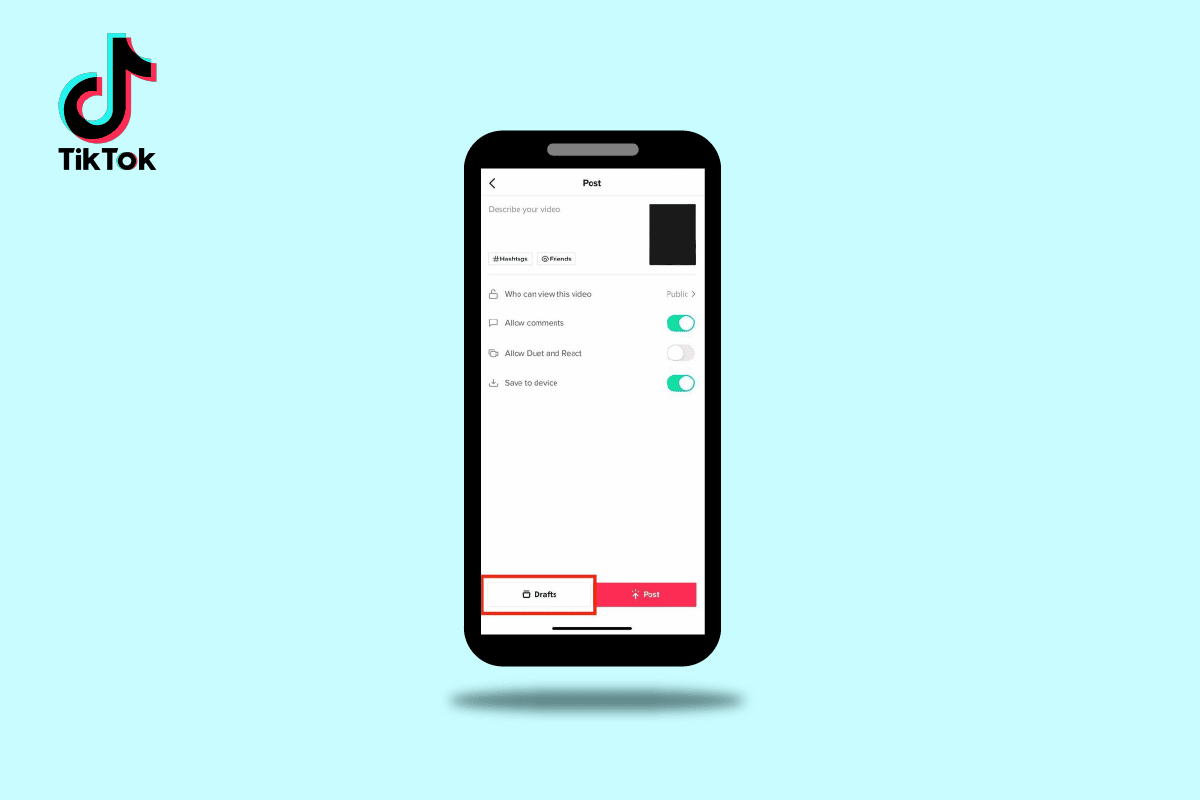
İçindekiler
- İki TikTok Taslağı Nasıl Birleştirilir
- TikTok'ta Videoları ve Resimleri Nasıl Birleştirebilirsiniz?
- TikTok'ta İki Taslağı Birleştirebilir misiniz?
- TikTok Taslaklarını Nasıl Birleştirebilirsiniz?
- TikTok Taslaklarını Birlikte Düzenleyebilir misiniz?
- Bir TikTok Taslağını Düzenlemeye Nasıl Devam Edebilirsiniz?
- TikTok'ta Videolar Nasıl Birleştirilir?
- İki TikTok Sesini Nasıl Birleştirebilirsiniz?
- İki TikTok Videosunu Nasıl Bir Araya Getirebilirsiniz?
- Bir TikTok Taslağını Göndermeden Nasıl Kaydedebilirsiniz?
- TikTok Taslaklarını Film Rulonuza Nasıl Kaydedebilirsiniz?
- Uygulamayı Sildikten Sonra Taslakları TikTok'ta Nasıl Kaydedebilirsiniz?
- TikTok Taslakları Yeni Telefona Aktarılacak mı?
- TikTok'tan Çıkış Yaparsanız Taslaklarınızı Kaybeder Misiniz?
İki TikTok Taslağı Nasıl Birleştirilir
Bu makalede iki TikTok taslağını nasıl birleştireceğinizi öğreneceksiniz. Bu konuda daha fazla bilgi edinmek için okumaya devam edin.
TikTok'ta Videoları ve Resimleri Nasıl Birleştirebilirsiniz?
TikTok uygulamasının etkileyici özellikleri var; bunlardan biri, videoları ve resimleri TikTok'ta birleştirmenize olanak tanır. TikTok'ta video ve resimleri birleştirmek için aşağıdaki adımları izleyin:
1. Android veya iOS mobil cihazınızda TikTok uygulamasını açın.

2. Alt kısımdaki + simgesine dokunun.
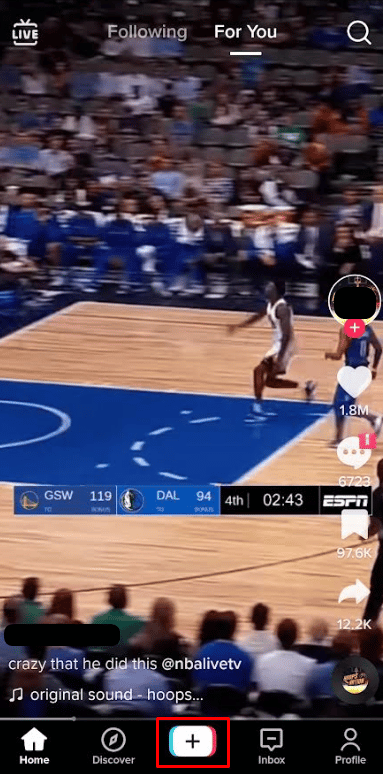
3. Yüklemeler üzerine dokunun.
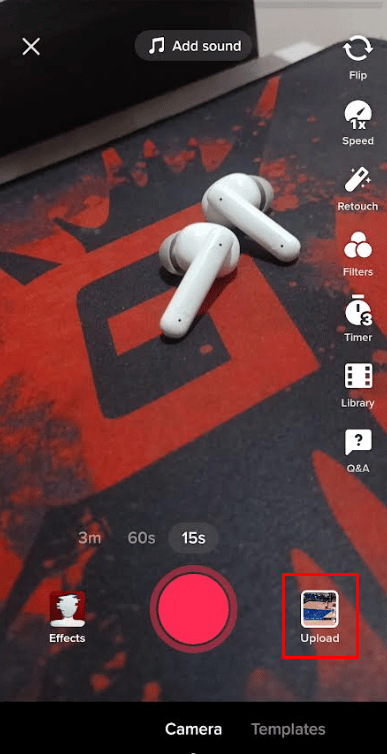
4. Galerinizden istediğiniz videoları seçin.
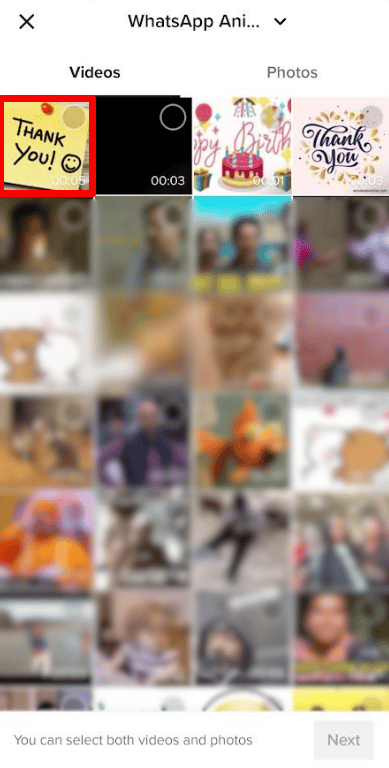
5. Fotoğraflar sekmesine geçin ve istediğiniz görüntüleri seçin.
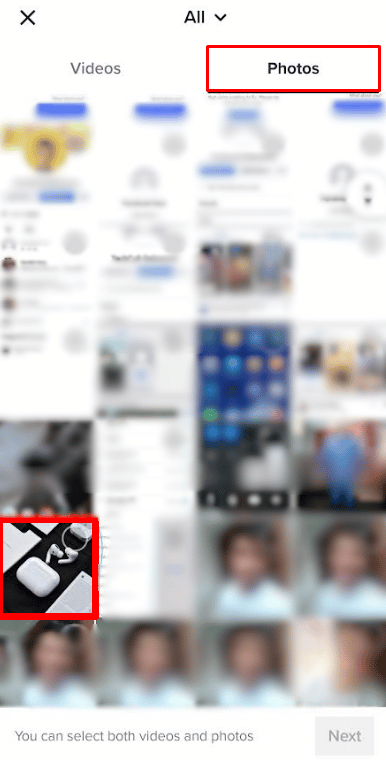
6. İstediğiniz videoları ve görüntüleri seçtikten sonra, İleri'ye iki kez dokunun.
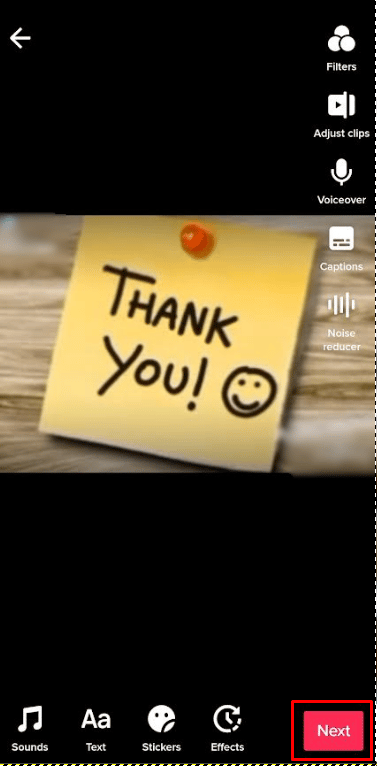
7. Son olarak, birleştirilmiş medyayı yayınlamak için Gönder seçeneğine dokunun.
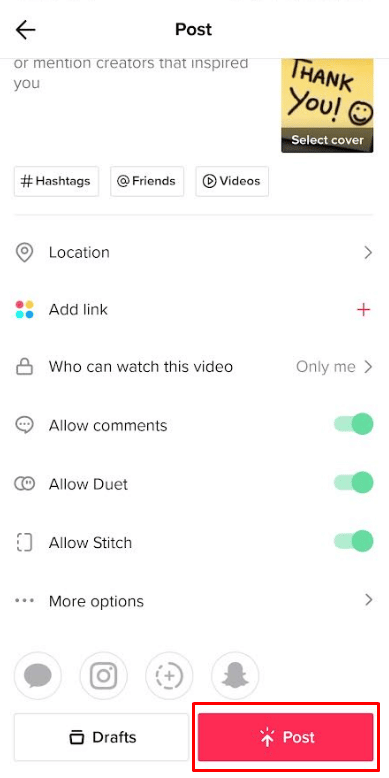
Ayrıca Okuyun : Videonuzu Göndermeden TikTok'a Nasıl Kaydedersiniz
TikTok'ta İki Taslağı Birleştirebilir misiniz?
Evet , TikTok'ta iki taslağı birleştirebilirsiniz. İki TiktTok taslağını nasıl birleştireceğinizi öğrenmek için sonraki bölümü okuyun.
TikTok Taslaklarını Nasıl Birleştirebilirsiniz?
İki TikTok taslağını nasıl birleştireceğinizi aramaktan bıktınız mı? Aramanız burada durur. TikTok taslaklarının bir araya getirilebilmesi için önce cihaza kaydedilmesi gerekir. Aşağıda iki TikTok taslağının nasıl birleştirileceğini detaylı olarak tartıştık. İşlem oldukça uzundur, bu nedenle tüm adımları dikkatlice izleyin.
1. Telefonunuzda TikTok'u açın.
2. Sağ alt köşeden Profil simgesine dokunun.
3. Taslak sayfasını açmak için Taslaklar klasörüne dokunun.
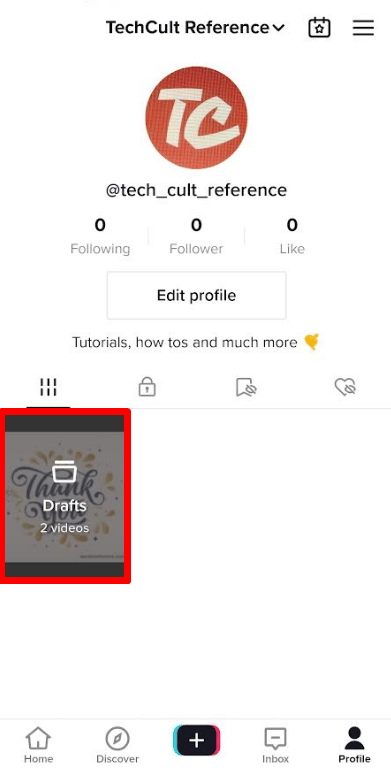
4. Birleştirmek istediğiniz taslakları seçin.
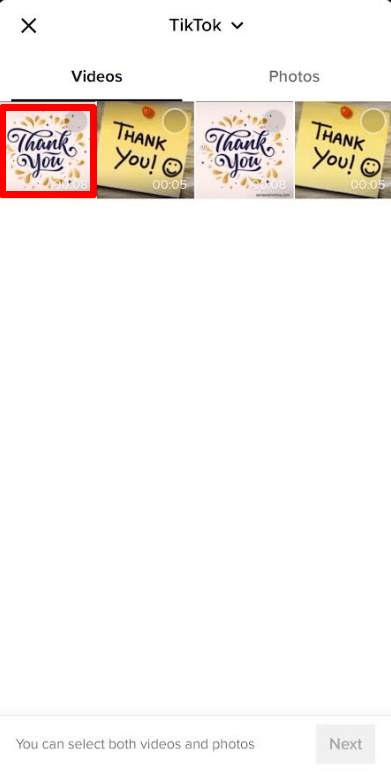
5. İleri'ye dokunun.
6. Bu videoyu kimler izleyebilir üzerine dokunun.
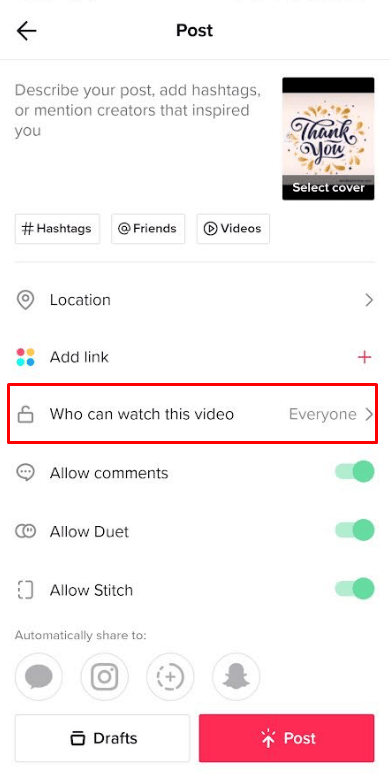
7. Radyo düğmesini Yalnızca ben olarak ayarlayın.
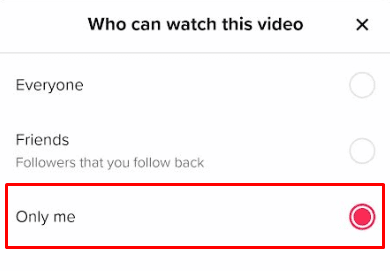
8. Şimdi, Diğer seçenekler üzerine dokunun.
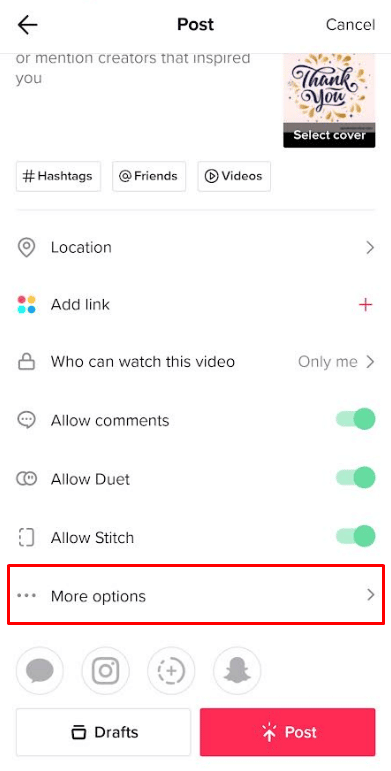
9. Cihaza kaydet geçişini açın.
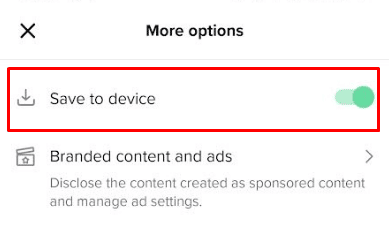
10. Devam edin ve Gönder'e dokunun. Bu, taslağı cihazınıza kaydeder.
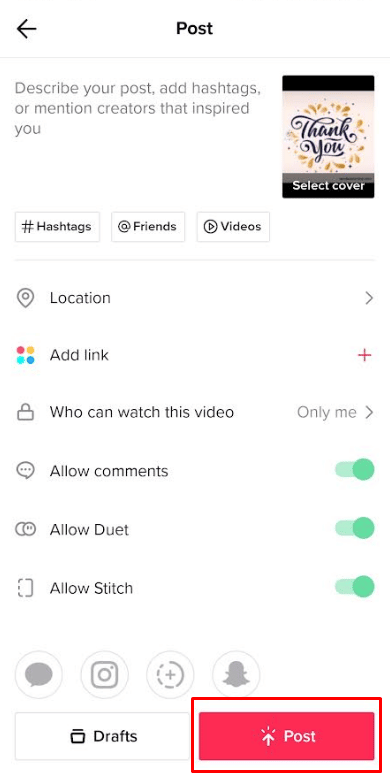
11. Birleştirmek istediğiniz tüm videolar için 5-10 arasındaki adımları tekrarlayın .
12. Şimdi. TikTok'un ana ekranından + simgesine dokunun .
13. Yükle üzerine dokunun.
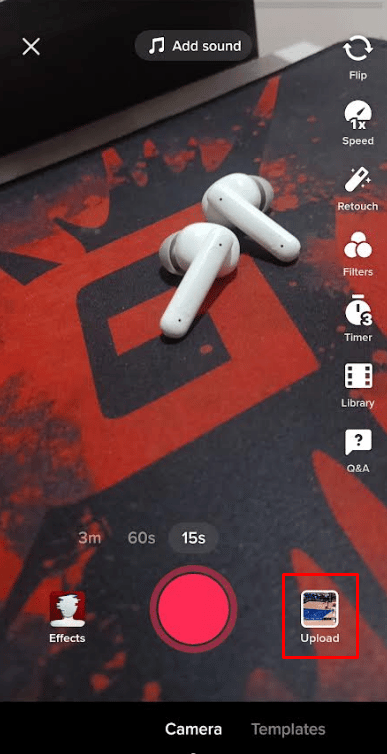
14. Az önce indirdiğiniz tüm taslak videoları seçin.
15. İleri'ye iki kez dokunun.
16. Gönder seçeneğine dokunun.
Yukarıdaki adımları izledikten sonra artık iki TikTok taslağını nasıl birleştireceğinizi biliyorsunuzdur.
Ayrıca Okuyun : Slayt Gösterisi Olmadan TikTok Videoya Nasıl Resim Eklenir
TikTok Taslaklarını Birlikte Düzenleyebilir misiniz?
Evet , TikTok taslaklarını birlikte düzenlemek mümkün. İlk olarak, taslakları yerel deponuza kaydetmeniz gerekir. Kaydedildikten sonra, bunları aynı anda TikTok'a yükleyerek düzenleyebilirsiniz.
Bir TikTok Taslağını Düzenlemeye Nasıl Devam Edebilirsiniz?
İki TikTok taslağını nasıl birleştireceğinizi öğrendikten sonra ve mevcut bir taslağı düzenlemeye devam etmek istiyorsanız, aşağıda belirtilen kılavuzu izleyin:
1. Telefonunuzda TikTok'a erişin.
2. Profilinize gidin.
![]()
3. Taslak klasörüne dokunun.
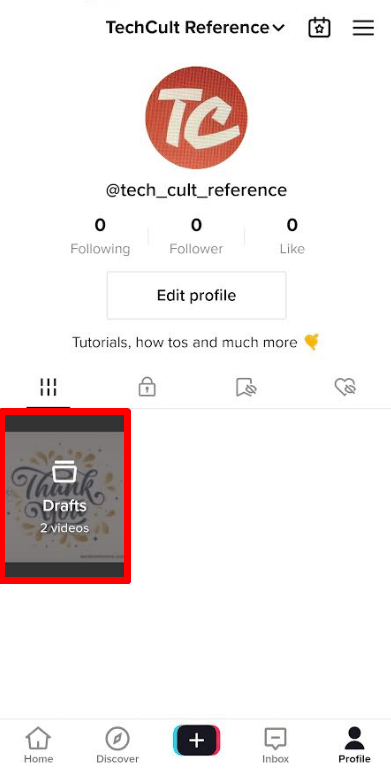
4. Düzenlemek istediğiniz taslağa dokunun. Düzenleme sayfası açılacak ve taslağınızı düzenlemeye buradan devam edebilirsiniz.
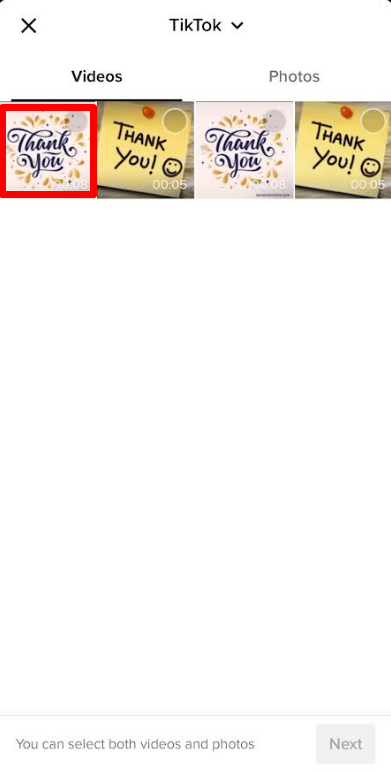
TikTok'ta Videolar Nasıl Birleştirilir?
İki TikTok taslağını nasıl birleştireceğinizi öğrendikten sonra, TikTok uygulamasını kullanarak videoları nasıl birleştireceğinizi öğrenmek istiyorsanız aşağıdaki adımlara bir göz atın:

1. Cihazınızda TikTok uygulamasını başlatın.
2. Alt çubuktan + simgesine basın.
![]()
3. Kayıt düğmesinin yanındaki Yükle üzerine dokunun.
4. Birleştirmek istediğiniz videoları seçin.
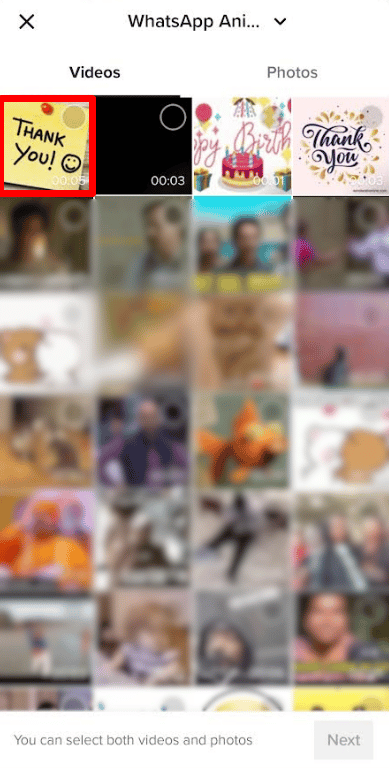
5. İleri > Gönder'e basın.
Ayrıca Okuyun : TikTok'ta Bir Repost Nasıl Silinir
İki TikTok Sesini Nasıl Birleştirebilirsiniz?
İki TikTok taslağının nasıl birleştirileceğini öğrendikten sonra, iki TikTok sesini birleştirmek istiyorsanız, aşağıda verilen uzun süreci sabırla takip etmeniz gerekecektir:
1. Cihazınızda TikTok'a erişin.
2. Ekranınızın alt kısmındaki + düğmesine dokunun.
![]()
3. Yüklemeler > İleri'ye basarak yayınlamak istediğiniz videoyu yükleyin.
4. Sol alt köşede bulunan düzenleyici ekranında Sesler üzerine dokunun.
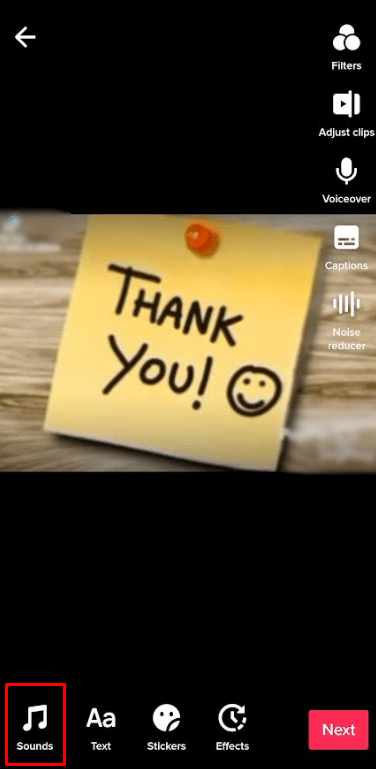
5. İstediğiniz sesi seçin ve İleri'ye dokunun.
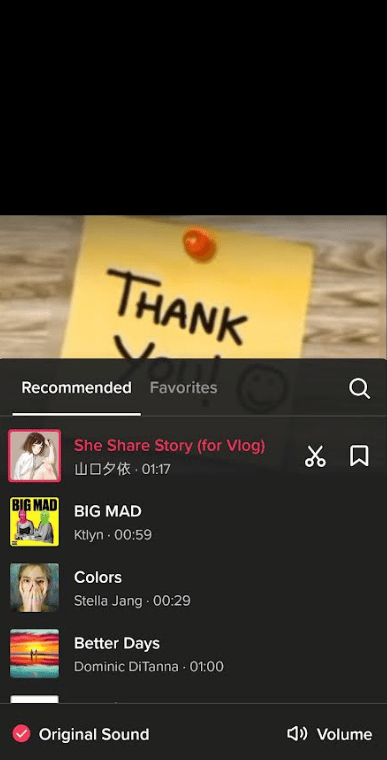
6. Bu videoyu kimler izleyebilir üzerine dokunun ve Yalnızca ben olarak ayarlayın.
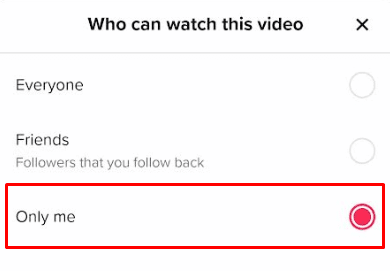
7. Diğer seçenekler'e gidin.
8. Cihaza Kaydet'i açın.
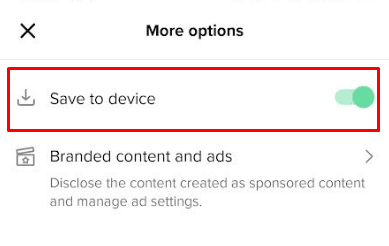
9. Videoyu göndermek ve telefonunuzun belleğine kaydetmek için Gönder'e dokunun.
10. Ana ekrana gidin ve tekrar + simgesine dokunun.
11. Yeni kaydettiğiniz videoyu yükleyin .
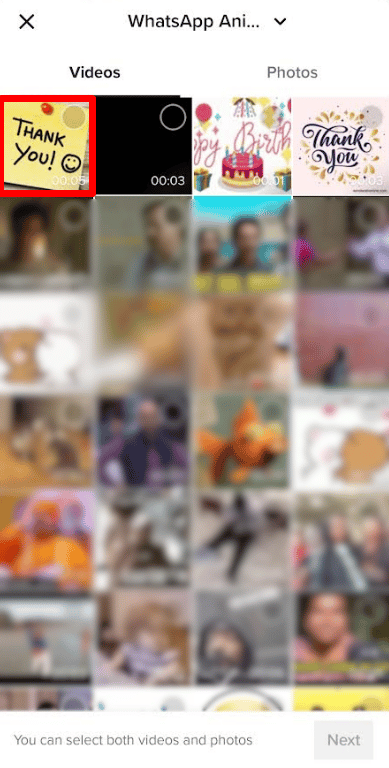
12. Videoya başka bir ses eklemek için Sesler'i seçin.
13. Son olarak, profilinize göndermek için Gönder'e dokunun.
İki TikTok taslağını nasıl birleştireceğinizi öğrenmek için bu makaleyi baştan okuyun.
İki TikTok Videosunu Nasıl Bir Araya Getirebilirsiniz?
İki TikTok videosunu bir araya getirmenin bir yolunu arıyorsanız, aşağıda adım adım basit bir işlem verdik.
1. Android/iOS cihazınızda TikTok uygulamasını başlatın.
2. + simgesi > Yükle'ye dokunun.
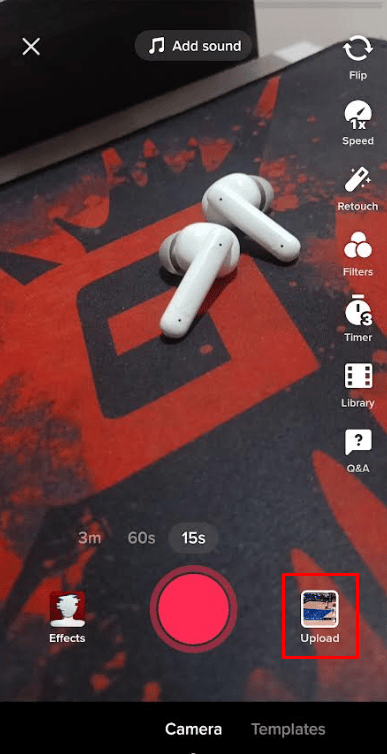
3. Bir araya getirmek istediğiniz iki videoyu seçin ve İleri'ye dokunun.
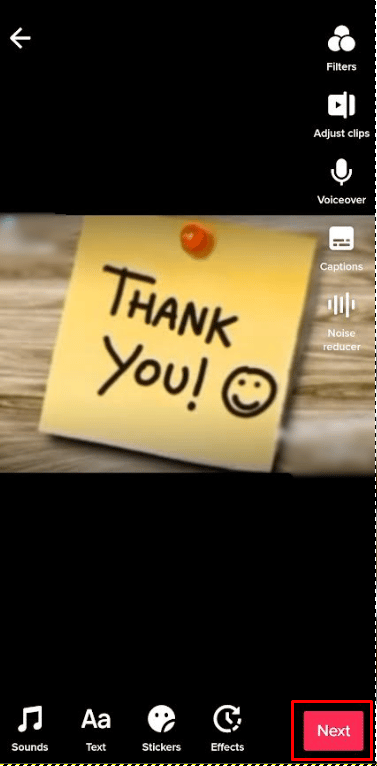
4. Bunları TikTok profilinizden yayınlamak için Gönder seçeneğine dokunun.
İki TikTok videosunu bu şekilde bir araya getirebilirsiniz.
Ayrıca Okuyun : TikTok'ta Ses Nasıl Ayarlanır
Bir TikTok Taslağını Göndermeden Nasıl Kaydedebilirsiniz?
TikTok'ta bir taslağı özel olarak yayınlayarak herkese açık olarak yayınlamadan kaydedebilirsiniz. Bunu nasıl yapacağınızı öğrenmek için aşağıda verilen adımları izleyin:
1. Telefonunuzda TikTok uygulamasını açın.
2. Profil simgesi > taslak klasörü üzerine dokunun.
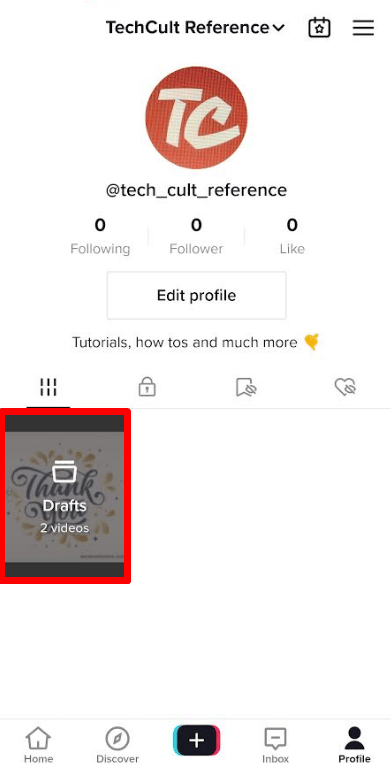
3. Kaydetmek istediğiniz taslakları seçin.
4. İleri > Bu videoyu kimler izleyebilir üzerine dokunun.
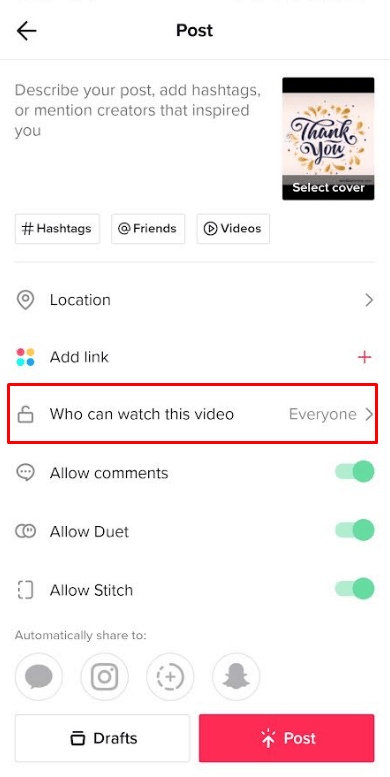
5. Yalnızca ben > Daha fazla seçenek üzerine dokunun.
6. Cihaza kaydet düğmesini açın .
7. Devam edin ve Gönder'e dokunun.
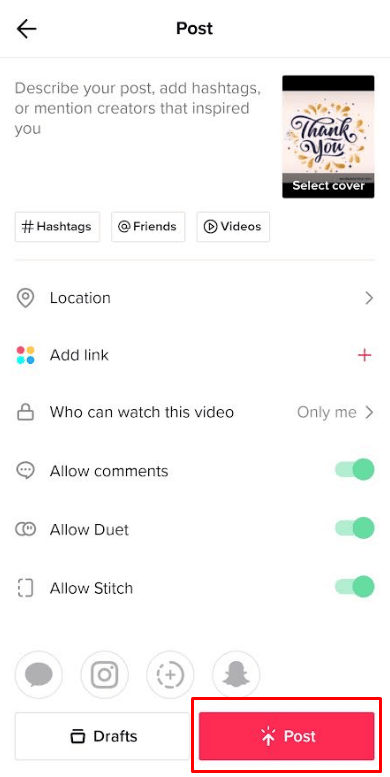
Bu, taslağı otomatik olarak cihazınıza kaydeder ve yayınladığınız video yalnızca size görünür olur.
TikTok Taslaklarını Film Rulonuza Nasıl Kaydedebilirsiniz?
TikTok taslaklarını film rulonuza kaydetmek çok kolaydır. Taslakları galerinize kaydetmek için aşağıda belirtilen basit adımları uygulamanız yeterlidir:
1. TikTok'u açın ve Profil > Taslak klasörü üzerine dokunun.
2. Cihaza kaydetmek istediğiniz taslağı seçin.
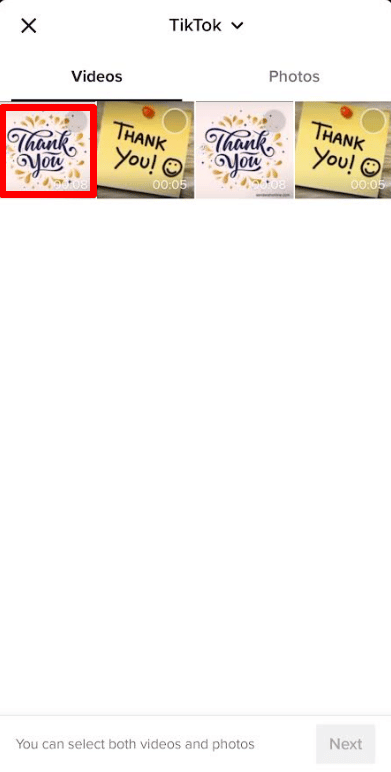
3. İleri'ye dokunun.
4. Bu videoyu kimler izleyebilir üzerine dokunun ve Yalnızca ben öğesini seçin.
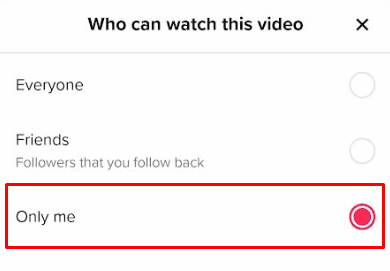
5. Diğer seçeneklere gidin ve Cihaza kaydet düğmesini açın .
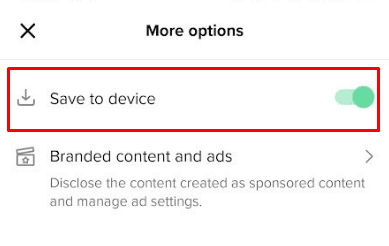
6. Gönder'e dokunun.
Yayınlandıktan sonra taslak, film rulonuza kaydedilir. iki TikTok taslağını nasıl birleştireceğinizi öğrenmek için bu makaleyi baştan okuyun.
Ayrıca Okuyun : Videonuzu Filigran Olmadan TikTok'a Nasıl Kaydedersiniz
Uygulamayı Sildikten Sonra Taslakları TikTok'ta Nasıl Kaydedebilirsiniz?
TikTok'ta bir taslak oluşturduğunuzda, uygulama, cihazınızda tüm videoların ve taslakların kaydedildiği TikTok adlı bir klasör oluşturur. Taslakların hala orada bir yerde saklanıp saklanmadığını görmek için TikTok klasörünü kontrol etmeyi deneyebilirsiniz. İşte TikTok klasörünü nasıl bulacağınız.
1. Telefonunuzda Dosya Yöneticisini başlatın.
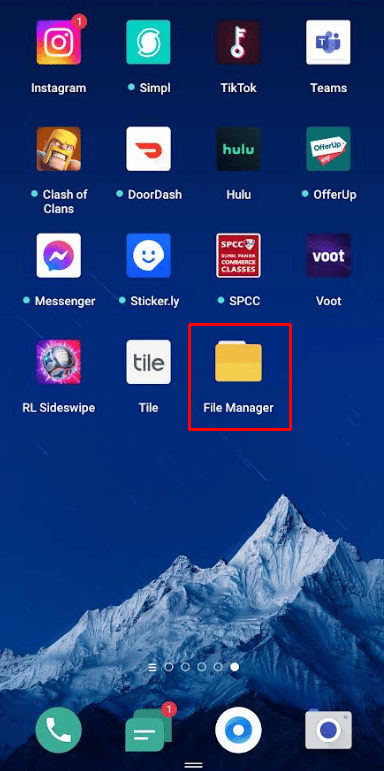
2. Telefon Deposu üzerine dokunun.
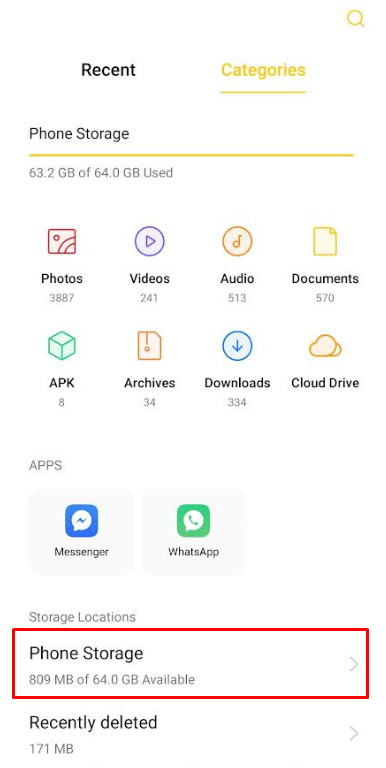
3. Filmler klasörünü bulun ve açın.
4. TikTok klasörünü bulun ve üzerine dokunun. Taslak videolarınızı orada aramayı deneyebilirsiniz.
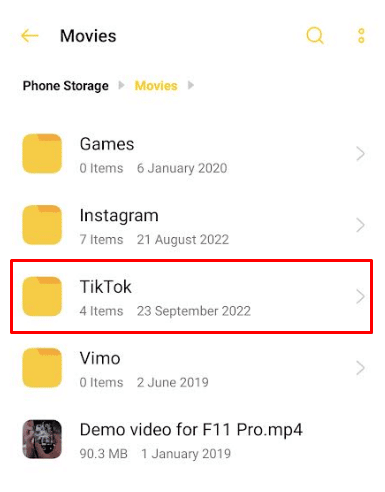
TikTok Taslakları Yeni Telefona Aktarılacak mı?
Hayır , TikTok taslakları kendi kendine yeni telefonunuza aktarılmayacak. Bunları yeni cihazınıza aktarmak için yerel depolama alanınıza kaydetmeniz ve bir uygulama veya Bluetooth kullanarak diğer telefona aktarmanız gerekir.
TikTok'tan Çıkış Yaparsanız Taslaklarınızı Kaybeder Misiniz?
Çıkış yaptıktan sonra TikTok taslaklarınızı alıp alamayacağınız , aynı cihazı mı yoksa başka bir cihazı mı kullanarak tekrar giriş yaptığınıza bağlıdır . TikTok taslakları orijinal cihazınıza kaydedildiğinden, başka bir cihaz kullanarak giriş yapmak taslaklarınızı bulamayacağınız anlamına gelir.
Önerilen :
- Boost Mobil Kulelerini Nasıl Güncelleyebilirsiniz?
- Facebook'ta Canlı Nasıl Kapatılır?
- Seslendirme Olmadan TikTok'ta Bir Ses Üzerinden Nasıl Konuşulur
- TikTok'ta Kırmızı Filtre Nasıl Kaldırılır
Bu kılavuzun yardımcı olduğunu umuyoruz ve iki TikTok taslağını nasıl birleştireceğinizi ve iki TikTok videosunu nasıl bir araya getireceğinizi öğrenebildiniz. Soru ve önerileriniz için aşağıdaki yorum bölümünden bize ulaşmaktan çekinmeyin. Ayrıca, bir sonraki makalemizde hangi konuyu öğrenmek istediğinizi bize bildirin.
